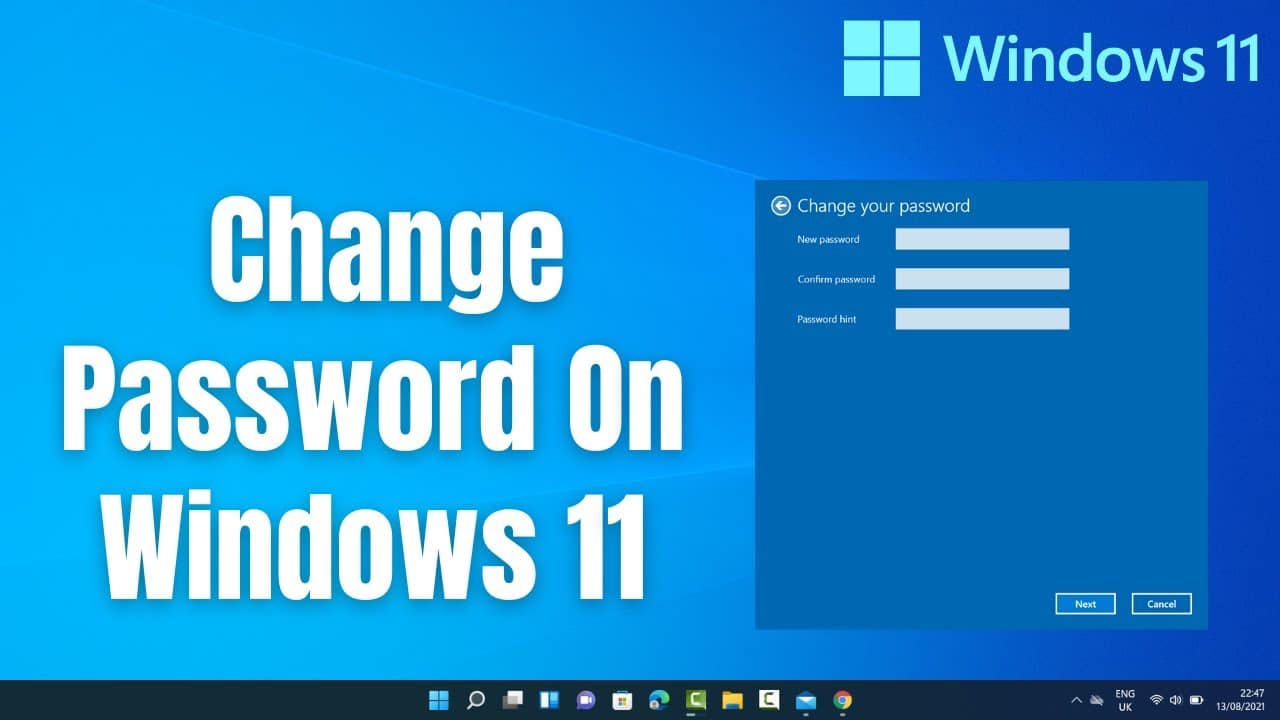La modifica della password di Windows 11 si effettua con pochi clic. Ma anche con questa semplice procedura, c’è qualcosa di importante da tenere a mente
Windows 11: Cambiare la password dell’account locale
La modifica della password di Windows 11 è un’azione appropriata da intraprendere se si hanno problemi di sicurezza. Forse qualcuno ha scoperto la vostra password e non dovrebbe avere accesso al vostro PC. Oppure si desidera cambiare regolarmente la password per motivi di sicurezza. Si noti che in questo caso si parla di account locale. Se volete cambiare la vostra password Microsoft, andate alla pagina Microsoft.
- Fare clic sul pulsante Start e navigare fino all’applicazione “Impostazioni” utilizzando il campo di ricerca. Per farlo, utilizzate la tastiera con la combinazione “Windows + I”.
- Nella colonna di sinistra, andate su “Account” e scorrete fino a “Opzioni di accesso” sul lato destro.
- Sotto “Opzioni di accesso” troverete “Password”. Si noti che questa voce non compare se si accede al dispositivo con il proprio account Microsoft.
- Poi cliccate su “Cambia”.
- Ora inserisci la tua password attuale e conferma con “Avanti”.
- Inserite la nuova password nel campo “Nuova password”.
- Fare lo stesso in “Conferma password”.
- Sotto “Suggerimento password”, inserite una frase che vi ricordi la password se la dimenticate. Confermate con “Avanti”.
- Cliccate su “Fine” per completare il processo.
Windows 11: modifica della password e assegnazione del PIN
Per accedere a Windows 11, è possibile assegnare non solo una password, ma anche un PIN sicuro. Questo PIN può essere utilizzato, ad esempio, per accedere al PC e può essere più facile da ricordare rispetto a una password complicata. Tuttavia, il PIN non viene utilizzato per tutte le operazioni amministrative. Per molte operazioni è ancora necessaria la password. Il PIN può anche essere cambiato rapidamente:
- Cliccate sul pulsante Start e passate all’applicazione “Impostazioni” utilizzando il campo di ricerca. In alternativa, potete utilizzare la combinazione di tasti “Windows + I”.
- Navigate su “Account” e poi su “Opzioni di accesso”.
- Sotto “Opzioni di accesso” troverete la voce “PIN (Windows Hello)”.
- Aprire la scheda facendo clic con il tasto sinistro del mouse
- Cliccare sul pulsante “Cambia PIN” per aprire la finestra “Sicurezza di Windows”.
- Inserire il PIN attuale nella prima riga e il nuovo PIN nella seconda. Ripetete la nuova password sotto “Conferma PIN”
- Cliccare su “OK” per modificare il PIN.